PC 게임을 콘솔게임기 감성으로 즐기기 (PLAYNITE)
페이지 정보
본문
정확히는 PC게임을 라이브러리 구성 하여 콘솔게임처럼 하기입니다.
저는 PC게임을 거실 TV에서 즐기는 걸 좋아합니다.
오래전에는 제 방 PC에서 거실 TV까지 HDMI 선을 연장하여 게임을 했었고,
TV를 바꾼 후, 최근까지는 TV에 내장된 스팀링크로 했었습니다.
얼마 전 부터는 TV에 안드로이드 박스(TIVO 4K)를 연결하여 문라이트를 설치해서 즐기고 있습니다.
위 방법으로도 즐기는 데에는 별 문제가 없지만, 이왕이면 콘솔처럼 TV화면에 게임 리스트들이 쫙 뜨고 그 중에서 원하는 게임을 선택해서 즐기면 좋겠다고 생각했습니다.
스팀링크와 문라이트에 비슷한 기능이 있지만 일단 이쁘지가 않고 여러가지로 제약이 많았습니다.
그래서 찾게 된 프로그램이 "PLAYNITE" 입니다.
PLAYNITE 대해서 간단하게 설명 드리자면, 보유한 게임들을 취합해서 게임커버, 배경이미지, 로고 등과 함께 갤러리식으로 보여주고, 게임을 선택, 실행을 해주는 프로그램입니다.
굳이 저 처럼 TV에서 즐기지 않더라도 자신이 보유한 게임을 한 곳에서 볼 수 있고 게임의 세부정보, 플래이 시간, 진척도 등도 볼 수 있기 때문에 여러가지로 편리한 점이 많습니다.
쉽게 넷플릭스를 떠올려 보세요.
파일로만 보유하고 있던 영화나 드라마들을 넷플릭스처럼 만들어 준다고 보시면 됩니다.
물론 처음 구성시에는 수고스러운 부분이 있죠.
사용법을 세세하게 다 설명 드리기 보다는 전체적인 개념 위주로 설명 드리겠습니다.
기본 사용법 자체는 크게 어려운 점이 없지만, 더 자세한 사용 법을 알고 싶으시다면
https://github.com/JosefNemec/Playnite/wiki 해당 링크의 메뉴얼을 번역기 돌려 보는 것을 추천 드립니다.
등록할 수 있는 게임
1. 각 게임사 계정과 연동시켜 자동으로 끌고 오는 방식 (스팀, 오리진, 에픽게임즈 등)
2. 게임 실행 파일(exe)을 PLAYNITE에 직접 추가(실행파일을 드래그해서 떨구면 바로 추가됩니다.)
3. 현존 하는 대부분의 에뮬레이터 게임
등 으로 대부분의 게임을 지원한다고 보시면 됩니다.
게임을 추가하면 기본적인 정보는 대부분 알아서 끌고 오지만 가끔 미스매칭 나거나 추가로 게임 아이콘이나 기타 이미지를 받고자 한다면 편집에서 추가, 수정 할 수 있습니다.
제공하는 이미지 중에 마음에 드는 이미지가 없다면 구글에서 찾아주고 바로 선택할 수 있는 기능도 있어 편리하게 추가가 가능합니다.
그리고 에뮬게임도 지원을 하는데 설정방법이 직관적이고 쉬운 편이라 플랫폼별로 에뮬게임을 즐기시는 분들은 한 번 정리해 놓으면 정말 편리하게 게임을 즐기실 수 있습니다.
테마
그리고 다양한 테마를 지원해 입맛에 맞게 꾸밀 수 있으며, 기본 모드와 전체 화면 모드가 있어 저 처럼 TV에서 사용하고자 한다면 전체 화면 모드로 콘솔스럽게 작동 시킬 수 있습니다.
아래는 사이트에서 퍼온 전체 화면 모드 테마 예시입니다.
테마나 애드온 모두 세팅메뉴에서 간단하게 조회 및 설치가 가능합니다.
확장 프로그램(add-ons)
다양한 확장 프로그램이 있는데 필수 확장 프로그램으로 "SPLASH SCREEN"을 깔아주시면 좋습니다.
PLAYNITE에서 게임을 실행하면 PLAYNITE가 최소화 되면서 게임이 뜰 때까지 윈도우 바탕화면이 노출되는데, SPLASH SCREEN을 설치해 주면, 게임을 실행했을 때 내가 설정한 동영상이나 이미지를 보여줄 수 있습니다.
따로 설정을 하지 않아도, 실행한 게임의 배경 이미지를 띄워주기 때문에 PC 느낌을 최대한 지울 수 있습니다.
그리고 로고나 동영상 등의 추가 미디어 정보를 입력하고 싶을 때 “Extra Metadata Loader” 를 설치해 주시면 좀 더 화려하게 테마를 꾸밀 수 있습니다.
조작
당연하게 패드도 인식하여 게임 선택부터 실행, 게임 진입까지 자연스럽게 이어질 수 있습니다.
PC로 가서 게임 실행시키고 다시 TV로 왔다 갔다 할 일이 없죠.
문제는 게임을 종료할 때 인데, 게임 종료 메뉴를 지원하지 않는 게임이 많아 어쩔 수 없이 PC로 가서 꺼야 할 때가 있습니다.
그래서 게임 종료는 패드 매크로 프로그램을 사용하여 엑스박스 패드의 가이드 버튼(가운데 엑박 로고 버튼)을 alt+F4 로 설정해 두면, 다시 PC로 이동할 이유가 없습니다.
게임이 종료되면 다시 자동으로 PLAYNITE가 최대화되어 다른 게임을 실행할 수 있습니다.
사용예시
저의 경우 MOON LIGHT(문라이트)로 TV에 스트리밍하기 때문에 제 기준으로 보여드리겠습니다.
PLAYNITE 세팅이 완료된 후 nvidia experience에 등록을 해줍니다.
저는 nvidia에 자동으로 등록되는 다른 게임은 모두 숨김으로 해두고 깔끔하게 PLAYNITE 하나만 노출되게 설정했습니다.
문라이트에 접속해서 PLAYNITE를 실행만 해주면 바로 전체화면으로 PLAYNITE가 실행됩니다.
패드는 안드로이드 박스에 직접 연결하지 않고, xbox 무선 패드를 리시버를 통해 PC에 연결해서 사용 중입니다.
이렇게 해야 패드 딜레이가 적어지고 PC에서 직접 게임 할 때도 따로 패드의 이동 없이 바로 할 수 있습니다.
엑박패드 리시버의 성능이 좋고, 거실과 제방 PC의 거리가 멀지 않아 가능한 방법입니다.
아래는 제가 실제 집에서 사용 중인 영상입니다.
https://youtu.be/M0Hp_PmYZ9I
열심히 꾸미면 이렇게 까지 할 수 있는 거 같습니다.
https://youtu.be/sPsDHI4Cqjo
이렇게 PLAYNITE를 설정해 두면 아이가 혼자 게임을 실행할 때도 편하고, 가끔 손님 접대 할 때 보여주면 신기해 하고 그럽니다.
문라이트는 스마트폰이나 스위치(커스텀된 기기만 가능)에서도 실행이 되기 때문에 집 PC의 전원만 켜 두면 (또는 WOL 부팅이나 스마트 플러그로 부팅) 외부에서도 최고의 그래픽으로 휴대용 게임을 즐길 수 있습니다.
감사합니다.





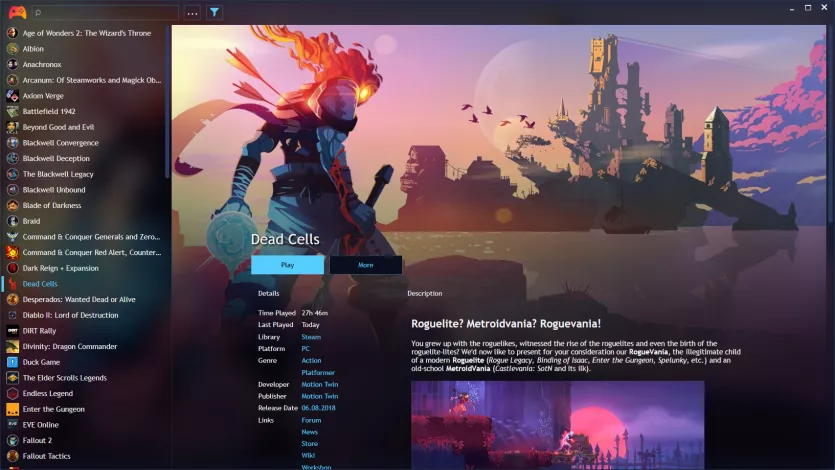
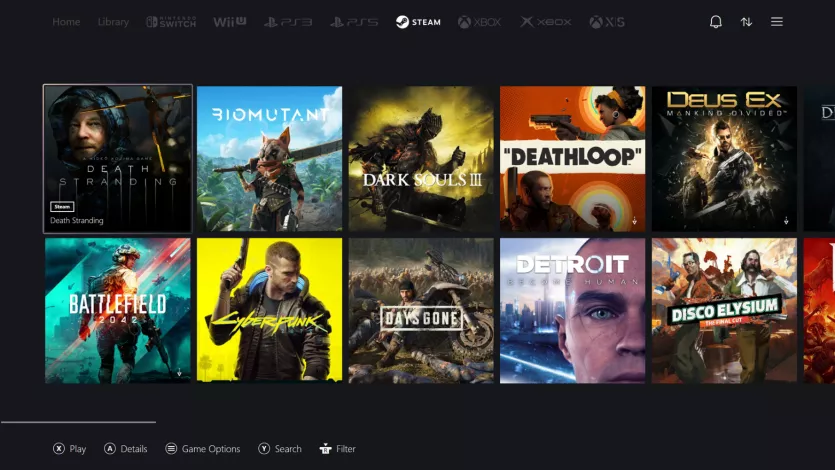
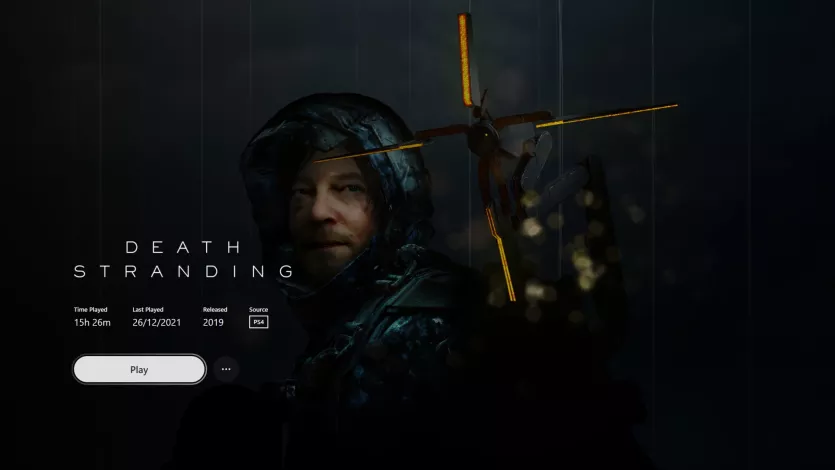
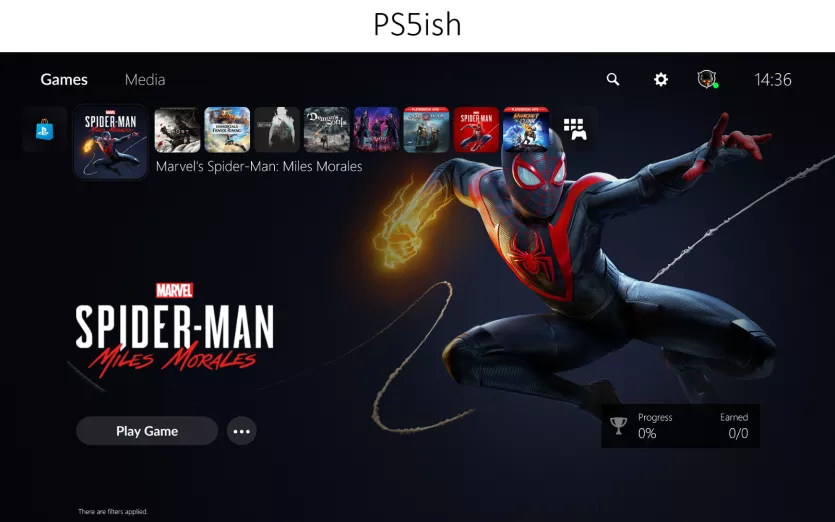
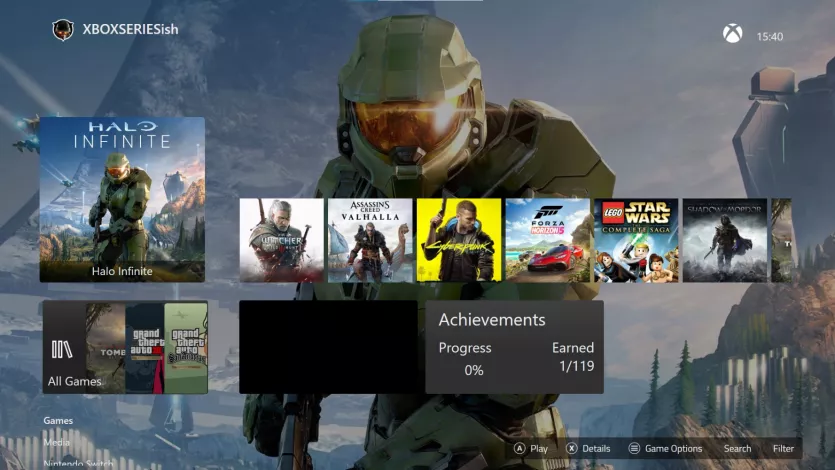





데브팍님의 댓글